MacBook AirでSSDの威力を知った人も多いのでは、実は私もその一人。
メリットはHDDよりも高速で低消費電力。
しかしまだまだ価格は高いので簡単には導入できません。
今回、6度目の正直(?)でレビュアーに当選しましたので、今まで試してみたかった色々なことを試していきたいと思います。
まず、今回はデスクトップマシンの起動ドライブをSSDに置き換えてみたいと思います。
今回レビューするIntel X25-M G2 120GBは、デスクトップに搭載するために3.5インチドライブベイ用のマウンターが付属しています。パッケージにも「Desktop installation kit included」と書かれています。
SATAケーブルやSATA電源ケーブルも付属しているのでデスクトップに搭載する場合もノートに搭載する場合も特に追加で購入するものはありませんでした。
また、現在の環境を移行するためのハードディスクコピーツール(HDD→SSDへのコピーツール)もダウンロードすることができます。
今回はこのツール(Intel Data Migration Software)を使って、HDDの内容をSSDにコピーして、HDDとSSDを入れ替えます。
まず、Intel Data Migration Softwareをダウンロードします。
http://downloadcenter.intel.com/Detail_Desc.aspx?lang=jpn...
非常に残念なことに英語版のみですが、日本語環境でも問題なく動作しました。
インストールはここまです。
インストールが終わって起動すると、名前やメールアドレスの入力をきかれます。
「Start Now」をクリックすると自動的にドライブを認識して表示しますので間違いなければ「Clone Now」でコピーを実行します。実際のコピーは再起動後に行われます。
コピーが無事完了すれば、メッセージに従ってシャットダウンし、ディスクをつなぎ変えて起動するだけです。
と書くと簡単そうですが(実際簡単ではあるのですが)、私が実行したときは最初「Start Now」ボタンが出てこず再起動してやり直し、次は再起動後のコピー時に「Error Disk is not found.」のメッセージがでて失敗。再度再起動したところ3度目の正直で問題なく(上記のように)コピーできました。
HDD(SAMSUNG HD501LJ)の時の起動時間が100秒、終了時間が30秒だったところ、SSD(INTEL SSD X25-M G2 120GB)に換装すると、起動時間が40秒、終了時間が15秒に短縮されました。
システムやアプリの起動時間が早くなって快適です。
この後はアプリケーションのインストールや消費電力の差をレビューしたいと思います。
2010/12/11 追記----------
Microsoft Office Professional Plus 2010のインストールをしてみました。
時間を計ったのはプロダクトキーの入力が終わり「インストール」のボタンを押してから、インストール完了までの時間です。
インストールプログラムは別の物理ディスクにおいて、インストールしました。
ストップウォッチでの手動計測ですが、HDDの場合は5分40秒。SSDだと3分50秒。
プロダクトキーの入力画面が出るまでの時間もSSDの方がかなり早かったです。
2010/12/12 追記----------
今度はノート(hp tx2005)のHDDをSSDに入れ替えてみました。
Intel Data Migration SoftwareでGUI上の設定までは問題なかったのですが...再起動後のコピーがうまくいきません。ブート順序でUSB HDDが上位になっていたので内蔵HDDを優先に変更。
コピーが無事に終われば後はSSDを内蔵HDDと入れ替えるだけ。
まずHDD部分のふたを開けて、HDDを取り外します。
このマシンでは何故かコネクタ部分に変な部品(コネクタの向きを変えてる)が付いているので、普通のHDD交換よりもちょっとだけ手間が増えますが、それ以外は特別なことはありません。ちょっと硬いのでピンが折れないか心配しながら外して取り付けます。
コメント (1)
ZIGSOWにログインするとコメントやこのアイテムを持っているユーザー全員に質問できます。
YouTube の動画を挿入
YouTube の URL または動画の ID を入力してください
動画の ID が取得できません。ID もしくは URL を正しく入力してください。
ニコニコ動画の動画を挿入
ニコニコ動画の URL または動画の ID を入力してください
動画の ID が取得できません。ID もしくは URL を正しく入力してください。
ZIGSOWリンク挿入
検索対象とキーワードを入力してください
外部リンクを挿入
リンク先の URL とタイトルを入力してください
URL を正しく入力してください。
ほかのユーザーのレビュー
-
インテルSSD X25-M G2 120GB SSDSA2MH120G2K5
【インテルSSDX25-MG2120GB】のプレミアムレビューを始めさせて頂きます♪最初にこの様なレビューの機会をお与え下さいましたzigsow様、Intel様、プレ...
-
インテルSSD X25-M G2 120GB SSDSA2MH120G2K5
インテルSSDX25-MG2120GBモデルのレビューに当選しました。僕のテーマはSSDによる「旧々世代環境の延命」です。僕のメインマシンはOptiplexGX620という�...
-
インテルSSD X25-M G2 120GB SSDSA2MH120G2K5
この様な機会を下さったzigsow様、Intel様、プレミアムレビュー関係者の皆々様、心より感謝申し上げます。初めてのSSDですが、SSD導入を迷われてい...
-
インテルSSD X25-M G2 120GB SSDSA2MH120G2K5
11月6日・7日に行われていた『PCDIYエキスポ』で、とあるお方に『かずや。さんの最高レビューが見たい!』との熱き声を頂いた。まずは↓の動画�...
-
インテルSSD X25-M G2 120GB SSDSA2MH120G2K5
まず最初に今回、zigsowプレミアムレビュー「新ラインアップ!インテルSSDX25-MG2120GB」のレビューアに選出していただき、zigsow並びに関係者の皆様�...
-
インテルSSD X25-M G2 120GB SSDSA2MH120G2K5
zigsow様、intel様、関係者の皆様この度はプレミアムレビューに選出いただきまして、ありがとうございます。○はじめに このSSDのレビューを行う...
-
インテルSSD X25-M G2 120GB SSDSA2MH120G2K5
レビューアーに選出され、関係各位に感謝です♪自分の出来うる限りレビューしていきたいと思います。まず今回の環境について、自作のデスク�...
-
インテルSSD X25-M G2 120GB SSDSA2MH120G2K5
この度は「インテルSSDX25-MG2120GB」のレビューに選出して頂いた事をzigsow様とintel様に感謝致します。今回のメイン機材はこちらです。まずはパッケ...
-
インテルSSD X25-M G2 120GB SSDSA2MH120G2K5
今回はプレミアムレビューでお借りすることになりましたIntel製SSDX25-MG2120GBのレビューです。関係者の皆様にはこの場を借りて御礼申し上げます。...
-
インテルSSD X25-M G2 120GB SSDSA2MH120G2K5
まずはじめにzigsow様intel様こんな自分をプレミアムレビューアーに選んでいただきありがとうございます。とってもうれしいです。自分にとっては...
-
インテルSSD X25-M G2 120GB SSDSA2MH120G2K5
今回zigsow様のプレミアムレビューに選んでいただきありがとうございました。 さて、今回のレビューですが、ベンチマークやノートPCの換�...
-
インテルSSD X25-M G2 120GB SSDSA2MH120G2K5
はじめに、Zigsowさま、レビューする機会をくだっさことに感謝を申し上げます。SSDは、結構な数を持っていたりするのですが、ほとんどが、2桁台�...
-
インテルSSD X25-M G2 120GB SSDSA2MH120G2K5
ということでDIYPCExpo2010inAkihabara会場にて配布された当選確率アップクーポンのコードをいれたお陰で当選しました。2010年11月27日に到着。箱を開け...
-
インテルSSD X25-M G2 120GB SSDSA2MH120G2K5
レビューアーに当選いたしました。ノートPCへ換装を行いましたが、HDDのベンチマークより遙かにスコアが高くPCの起動もHDDの半分以下になりまし�...


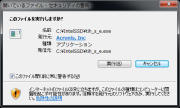
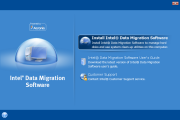
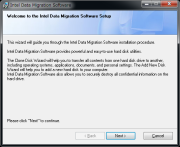
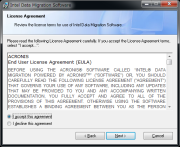
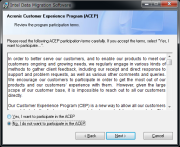
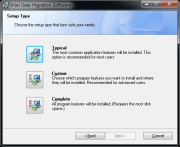
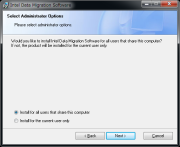
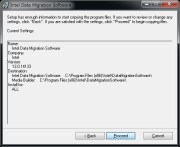
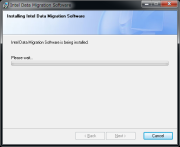
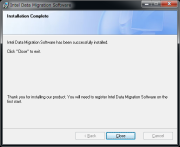
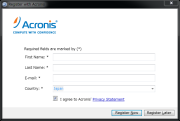
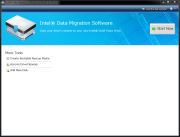
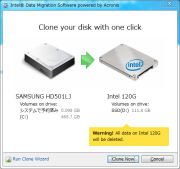
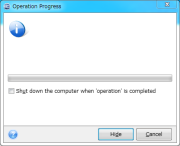
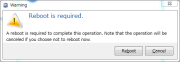











makibisiさん
2011/08/30
いまだにHDDのRAIDで頑張ってます。。。^^;
特にノートはSSDにしたら、快適そうですよねー。^^